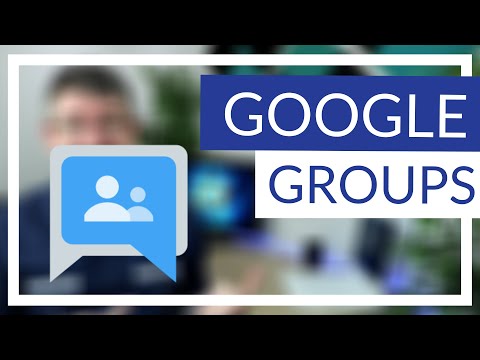আপনি কি আপনার অ্যান্ড্রয়েড ডিভাইসে সোয়াইপ কীবোর্ড ব্যবহার করার অনুরাগী এবং এখন আপনি একটি আইফোন পেয়েছেন এটি ব্যবহার করে রূপান্তর করতে চান? এই নিবন্ধটি এই প্রক্রিয়াটি ব্যাখ্যা করবে যাতে আপনি আপনার অ্যান্ড্রয়েড ডিভাইসের মতোই দ্রুত সোয়াইপ শব্দ তৈরি করতে পারেন।

ধাপ 1. iOS 8 বা নতুন আপগ্রেড করুন।অ্যাপল কখনই তাদের হার্ডওয়্যারে অন্যান্য থার্ড-পার্টি কীবোর্ড যুক্ত করার জন্য কার্যকারিতা প্রদান করে না যদি iOS ডিভাইসটি এর চেয়ে কম (7.1.2 বা তার কম) হয়। 
পদক্ষেপ 2. অ্যাপল অ্যাপস্টোর থেকে সোয়াইপ অ্যাপটি কিনুন এবং ইনস্টল করুন।অ্যাপটি মাত্র 99 ইউএস সেন্ট, তাই পকেটবুকের উপর এটি খারাপ নয়। 
পদক্ষেপ 3. আপনার ফোনের অ্যাক্সেসিবিলিটি বিকল্প পৃষ্ঠা থেকে নির্দেশিত অ্যাক্সেসের ব্যবহার অক্ষম করুন।যখন আপনি সোয়াইপ অ্যাপে প্রবেশ করবেন, তখন এটি আপনাকে সেই প্রক্রিয়াটি অবিলম্বে চালানো বন্ধ করতে বলবে, অন্যথায় কীবোর্ডটি পরবর্তী ধাপটি সম্পাদন করার পরেও দেখাবে না। 
পদক্ষেপ 4. ব্যবহারের জন্য Swype কীবোর্ড সক্ষম করুন।প্রধান স্ক্রীন থেকে ডিফল্ট সেটিংস অ্যাপ নির্বাচন করুন। সাধারণ নির্বাচন করুন। কীবোর্ড চয়ন করুন। "নতুন কিবোর্ড যুক্ত করুন" বিকল্পটি আলতো চাপুন। তালিকা থেকে "সোয়াইপ" কীবোর্ডটি আলতো চাপুন। 
পদক্ষেপ 5. সোয়াইপে সম্পূর্ণ অ্যাক্সেসের অনুমতি দিন।স্লাইডারটিকে সম্পূর্ণ অ্যাক্সেস দিতে বাম থেকে ডানে স্লাইড করুন, তারপরে ডায়ালগ বক্সে অনুমতি দিন নির্বাচন করুন। 
ধাপ 6. Swype অ্যাপটি খুলুন।
ধাপ 7. মেনু থেকে "সেটআপ" বিকল্পটি আলতো চাপুন।
ধাপ 8. অ্যাক্টিভেশন "অ্যাক্টিভেট" ধাপের জন্য লেবেল করা বৃত্তাকার সংখ্যা 3 ট্যাপ করুন।
ধাপ 9. গ্লোব কী ধরে রাখুন।যদি এর কোন গ্লোব কী না থাকে, তাহলে একটি ভাল সম্ভাবনা আছে যে আপনি একাধিক কীবোর্ড সরিয়ে ফেলেছেন এবং সেটিংস মেনুতে অ্যাক্সেস থেকে কীবোর্ড সক্ষম করতে ভুলে গেছেন। 
ধাপ 10. আপনার iOS ডিভাইসকে বলুন যে আপনি সোয়াইপ কীবোর্ড ব্যবহার করতে প্রস্তুত এবং এটি কীভাবে ব্যবহার করবেন তা বুঝতে পারেন।ব্যবহারের জন্য এই কীবোর্ড নির্বাচন করতে "Swype Keyboard - Swype" নির্বাচন করুন। 
ধাপ 11. সোয়াইপ কীবোর্ড বলা হয় এমন সুন্দর শক্তিটি সন্ধান করুন এবং ব্যবহার করুন।পরামর্শ
সতর্কবাণী
প্রস্তাবিত:আইফোনে একটি নতুন কীবোর্ড কীভাবে যুক্ত করবেন (ছবি সহ)
এই উইকিহো শেখায় কিভাবে আপনার আইফোন, আইপ্যাড, এবং আইপড টাচ-এ নতুন কি-বোর্ড যুক্ত করতে হয়, যার মধ্যে রয়েছে বিভিন্ন ভাষা এবং কীবোর্ড যেমন তৃতীয় পক্ষের ডেভেলপাররা যেমন সুইফটকি এবং গুগল। ধাপ 3 এর অংশ 1: একটি ভাষা যোগ করা ধাপ 1. আইফোনে কীভাবে সোয়াইপ কীবোর্ড ব্যবহার করবেন (ছবি সহ)
সবাই জানে যে স্মার্ট ফোনে টাইপ করতে আপনাকে অক্ষর ট্যাপ করতে হবে। যাইহোক, যদি আপনি সত্যিই আপনার কাজের গতি বাড়াতে চান, কিছু সমন্বয় এবং বরং একটি সস্তা অ্যাপের সাহায্যে, যেকোনো আইফোন একটি বিশেষ তৃতীয় পক্ষের কীবোর্ড ব্যবহার করতে পারে যা আপনি Swype নামে ব্যবহার করতে পারেন। এই নিবন্ধে নির্দেশাবলী অনুসরণ করে এই কীবোর্ডটি কীভাবে ব্যবহার করবেন তা শিখুন। ধাপ 1. ম্যাকের অ্যাপের মধ্যে কীভাবে সোয়াইপ করবেন: 10 টি ধাপ (ছবি সহ)
আপনার ম্যাকের পূর্ণ-স্ক্রিন অ্যাপগুলির মধ্যে সোয়াইপ করতে, আপনার ট্র্যাকপ্যাডে চারটি আঙুল বা আপনার ম্যাজিক মাউসে দুটি রাখুন। পূর্ণ-স্ক্রিন অ্যাপগুলির মধ্যে সরানোর জন্য তাদের বাম বা ডানদিকে সোয়াইপ করুন। ইঙ্গিতটি কাজ করার জন্য অ্যাপগুলিকে ফুল-স্ক্রিন ভিউতে থাকতে হবে। ধাপ 2 এর অংশ 1: আইফোনে কীভাবে বাম বা ডান হাতের কীবোর্ড ব্যবহার করবেন: 3 টি ধাপ
এই উইকিহো আপনাকে শেখায় কিভাবে আপনার আইফোনের একহাত কীবোর্ড সক্রিয় করতে হয়। যখন আপনি এক-হাতের কীবোর্ড ব্যবহার করেন, কীবোর্ডটি স্ক্রিনের বাম বা ডান দিকে রিয়েলাইন করে, এক হাত দিয়ে টাইপ করা সহজ করে তোলে, আপনি কোন হাতের পক্ষেই থাকুন না কেন! ধাপ পদক্ষেপ 1. ম্যাকের পাতার মধ্যে কীভাবে সোয়াইপ করবেন: 13 টি ধাপ (ছবি সহ)
ট্র্যাকপ্যাড সহ ম্যাকের পৃষ্ঠাগুলির মধ্যে সোয়াইপ করতে, ট্র্যাকপ্যাডে দুটি আঙুল রাখুন এবং সেগুলি বাম বা ডানদিকে সোয়াইপ করুন। আপনি যদি ম্যাজিক মাউস ব্যবহার করেন, তার উপর একটি আঙুল রাখুন এবং বাম বা ডানদিকে সোয়াইপ করুন। সিস্টেম পছন্দ মেনু থেকে অঙ্গভঙ্গি সক্ষম বা অক্ষম করা যায়। ধাপ 3 এর মধ্যে পার্ট 1: |